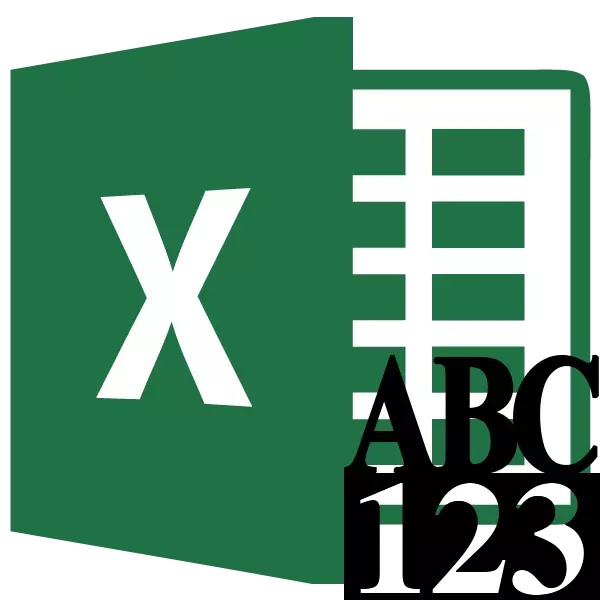
যখন বিভিন্ন আর্থিক নথি পূরণ করার, এটা প্রায়ই না শুধুমাত্র একটি সংখ্যা দ্বারা, কিন্তু কথায় পরিমাণ রেজিস্টার করা প্রয়োজন। অবশ্যই, এটা সংখ্যার স্বাভাবিক লেখা চেয়ে অনেক বেশী সময় লাগে। যদি আউট না ভরাট অনুরূপ, কিন্তু অনেক দস্তাবেজ, তারপর অস্থায়ী লোকসান বিশাল হয়ে। উপরন্তু, এটিতে এমন শব্দ সবচেয়ে সাধারণ ব্যাকরণগত ত্রুটি পরিমাণ রেকর্ডিং হয়। খুঁজে বের কিভাবে স্বয়ংক্রিয়ভাবে তৈরি নাম্বার গুলি শব্দে করতে দিন।
উপরিকাঠামো ব্যবহার
কোন বিল্ট-ইন Excel এ টুল, যা স্বয়ংক্রিয়ভাবে সাহায্য করবে শব্দের মধ্যে সংখ্যার অনুবাদ করা হয়। অতএব, বিশেষ superstructures অংক সমাধান করতে ব্যবহার করুন।
সবচেয়ে সুবিধাজনক এক Num2Text এর উপরিকাঠামো হয়। এটা আপনাকে ফাংশন মাস্টার মাধ্যমে অক্ষরের উপর নম্বর পরিবর্তন করতে পারবেন।
- ওপেন এক্সেল এবং ফাইল ট্যাবে যান।
- আমরা "পরামিতি" বিভাগে চলে যাই।
- পরামিতি সক্রিয় উইন্ডোতে, অধ্যায় "যোগ করুন-ইন" এ যান।
- এর পরে, "ব্যবস্থাপনা" সেটিংস পরামিতি এ, এক্সেল অ্যাড-ইন মান সেট। "যান ..." বোতামে ক্লিক করুন।
- একটি ছোট সীমা অতিক্রম করা অ্যাড-অন উইন্ডোতে খোলে। "পর্যালোচনা ..." বাটনে ক্লিক করুন।
- উইন্ডোটি খুলে গেল সেখানে, আমরা একটি এর আগে ডাউনলোড এবং কম্পিউটার Num2Text.xla অ্যাড-এর হার্ড ডিস্ক-এ সংরক্ষিত খুঁজছেন। আমরা এটি হাইলাইট এবং "ঠিক আছে" বোতাম টিপুন।
- আমরা দেখি যে এই উপাদান পাওয়া অ্যাড-অন মধ্যে হাজির। আমরা Num2Text বিন্দু কাছাকাছি টিক মেরে "ঠিক আছে" বাটনে ক্লিক করুন।
- জন্য কিভাবে ইনস্টল উপরিকাঠামো কোনও একটি সংখ্যার মধ্যে যে ব্যক্তি স্বাধীন পাতার কক্ষে লেখা আছে বার করো। অন্য কোন সেল নির্বাচন করুন। "ফাংশন সন্নিবেশ করান" আইকনে ক্লিক করুন। এটা তোলে সূত্র স্ট্রিং বাঁদিকে অবস্থিত।
- ফাংশন মাস্টার শুরু হয়। ফাংশনের এক সম্পূর্ণ বর্ণানুক্রমিক তালিকা, একটি রেকর্ডিং "Sum_propise" খুঁজছেন। তিনি আগে ছিল না, কিন্তু সে উপরিকাঠামো ইনস্টল করার পরে এখানে হাজির। আমরা এই বৈশিষ্ট্যটি বরাদ্দ। "ঠিক আছে" বোতামে ক্লিক করুন।
- ফাংশন আর্গুমেন্ট অফ আর্গুমেন্ট বিপরীত হয়। এটি শুধুমাত্র এক পরিমাণ "পরিমাণ" রয়েছে। এখানে আপনি স্বাভাবিক সংখ্যা নিচে লিখতে পারেন। হাইলাইট কক্ষে এটা রুবেল এবং kopecks মধ্যে এই পরিমাণ টাকা লিপিবদ্ধ বিন্যাসে প্রদর্শিত হয়।
- এর পর, কোনো সংখ্যা সেল আপনি উল্লেখিত লেখা আছে যেখানে ফাংশন সূত্র স্থাপন করা হয় নগদ inapplication প্রদর্শন করা হবে।
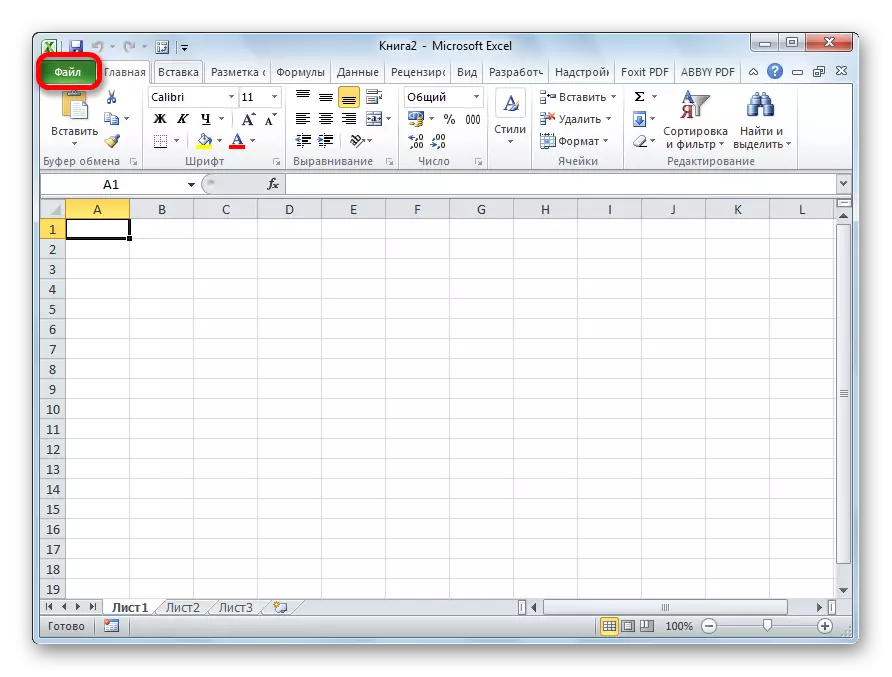

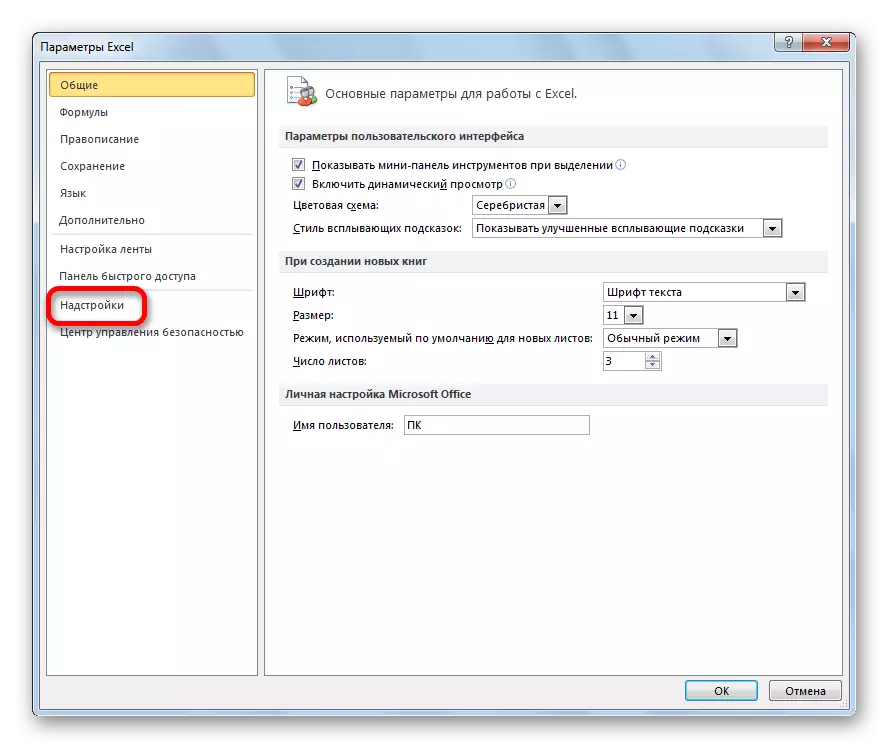
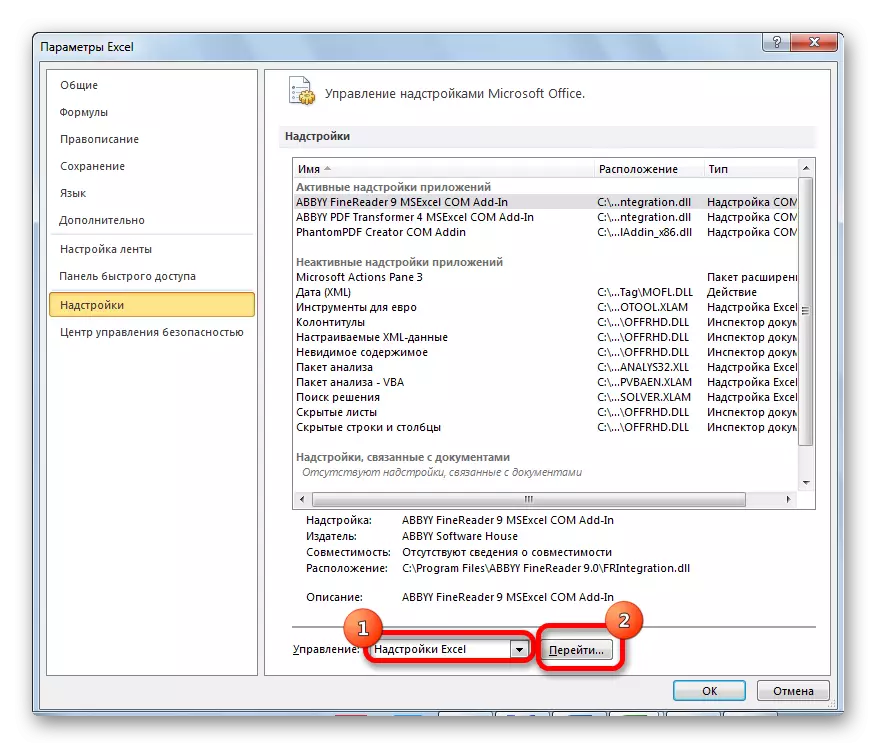
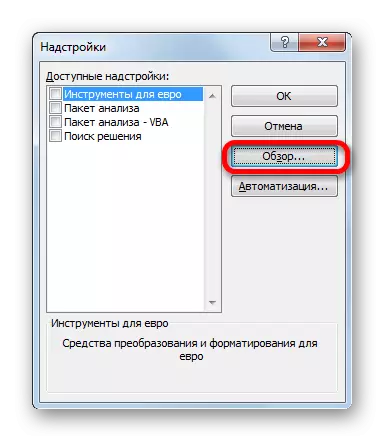
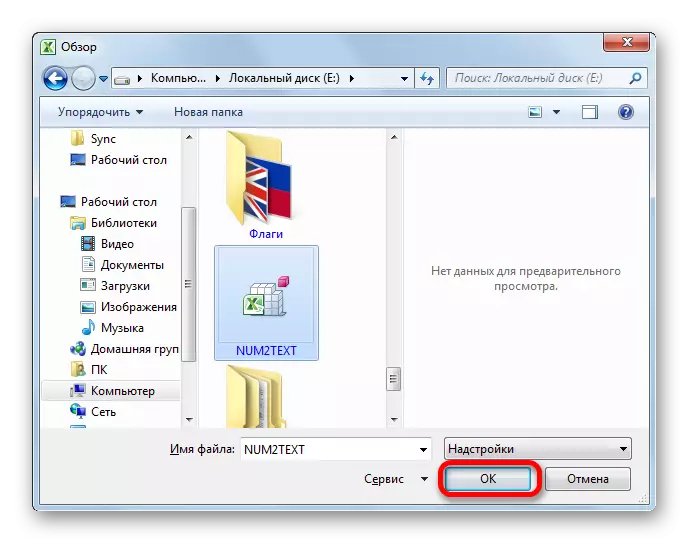
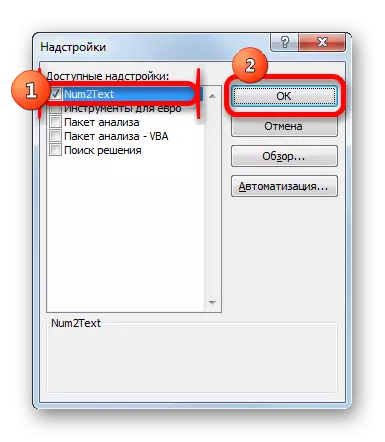



আপনি যে কোনো সেল এর ঠিকানা ক্ষেত্রে পারেন। এই কক্ষের স্থানাঙ্ক ম্যানুয়াল রেকর্ডিং দ্বারা পারেন সম্পন্ন করা হয়, অথবা কেবল এটিতে ক্লিক করার সময় কার্সার "পরিমাণ" প্যারামিটারটি হয়। "ঠিক আছে" বোতামে ক্লিক করুন।

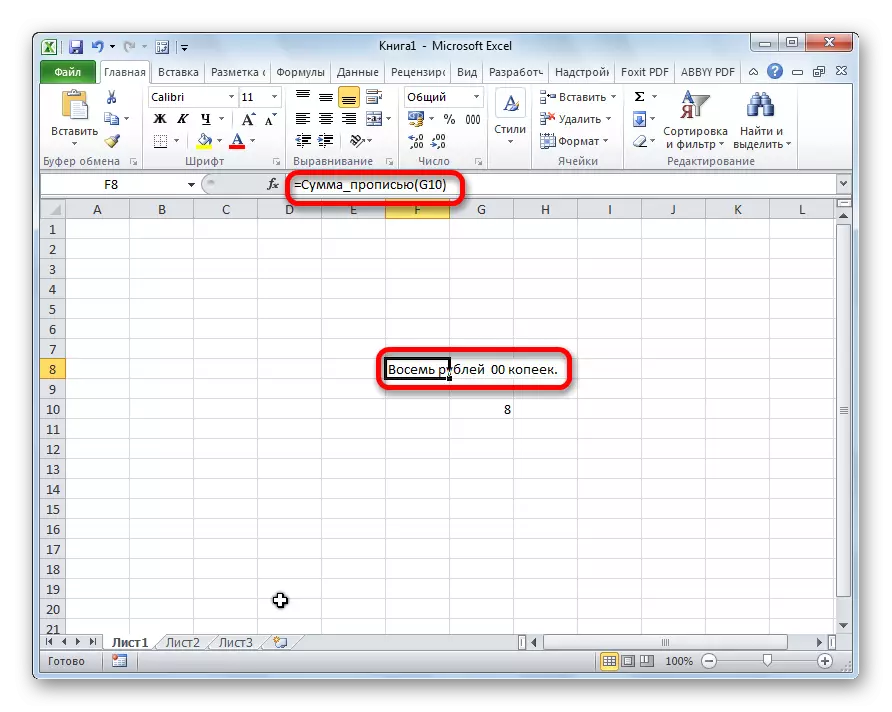
ফাংশন এছাড়াও ফাংশন উইজার্ড কলিং ছাড়া নিজে রেকর্ড করা যাবে। এটা তোলে একটি বাক্য গঠন amount_propise (সমষ্টি) বা একটি sum_propise (coordinates_chair) আছে। সুতরাং, যদি আপনি সূত্র = Sum_Pase (5) একটি সূত্র রেকর্ড, তারপর ক্লিক করার পর বোতাম এই কক্ষে ENTER, "পাঁচটি রুবেল 00 kopecks" চেহারা।
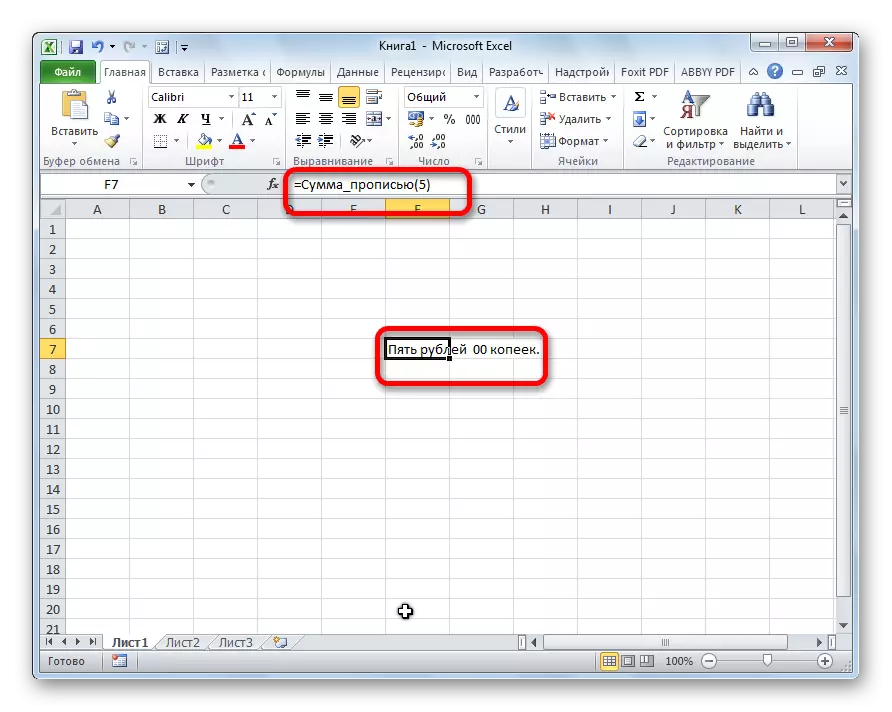
আপনি সেল = sum_nudine (A2,) এর সূত্র প্রবেশ করাতে, তাহলে এই ক্ষেত্রে, কোন সংখ্যা A2 কক্ষে সারসংক্ষেপ এখানে প্রদর্শিত হবে প্রবেশ।
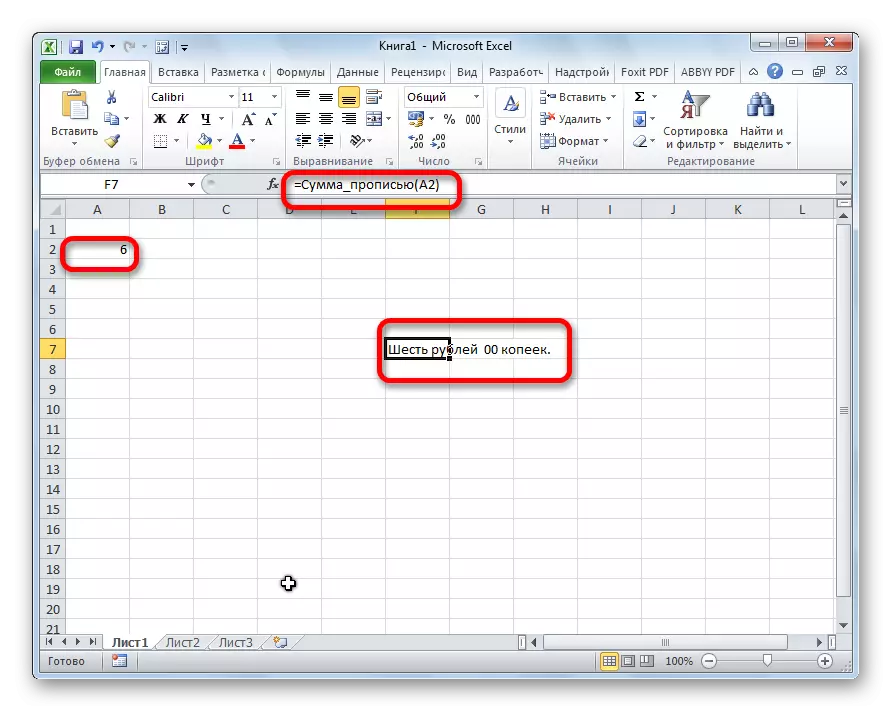
যেহেতু আপনি দেখতে পারেন যে, আসলে Excel এ কোন বিল্ট-ইন টুল শব্দের পরিমাণ নম্বর রূপান্তরের জন্য সত্ত্বেও, এই বৈশিষ্ট্যটি পেতে বেশ সহজ, সহজভাবে প্রোগ্রামে প্রয়োজনীয় উপরিকাঠামো ইনস্টল করার মাধ্যমে হতে পারে।
